在购买全新的戴尔电脑后,一项重要的任务就是激活系统。只有激活了系统,您才能享受到正版软件和操作系统所带来的各种优势和功能。本文将为您提供一份详细的戴尔电脑系统激活教程,以帮助您顺利完成系统激活过程。

1.确认系统版本
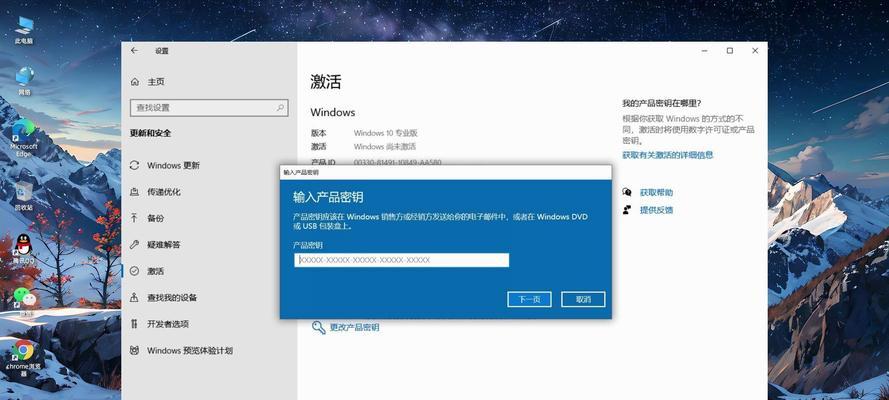
在开始之前,请确保您了解自己的戴尔电脑使用的操作系统版本,例如Windows10Home或Windows10Pro。
2.查找激活密钥
在购买戴尔电脑时,通常会附带一个激活密钥。您可以在电脑的包装盒或电脑本身上找到该密钥。

3.检查电脑是否已联网
在进行系统激活之前,请确保您的戴尔电脑已经成功连接到互联网。只有联网状态下,才能完成系统激活。
4.打开“设置”应用
点击屏幕左下角的“开始”按钮,然后选择“设置”应用图标,以打开系统设置界面。
5.找到“更新和安全”
在“设置”界面中,找到并点击“更新和安全”选项。这个选项通常位于界面的最底部。
6.选择“激活”选项卡
在“更新和安全”页面中,选择左侧导航栏中的“激活”选项卡,以进入系统激活设置。
7.输入激活密钥
在“激活”选项卡中,找到“更改产品密钥”选项,并点击它。在弹出的窗口中输入您的激活密钥。
8.点击“下一步”
在输入激活密钥后,点击“下一步”按钮。系统将验证您的密钥是否有效,并自动开始激活过程。
9.等待激活完成
系统激活过程可能需要一些时间,请耐心等待直到激活成功。期间,请保持电脑联网状态。
10.检查激活状态
激活完成后,您可以返回“设置”应用中的“激活”选项卡,检查系统是否已成功激活。
11.确认激活成功
如果系统成功激活,您将看到一个绿色勾号,并显示“Windows已激活”字样。这意味着您的系统已经成功激活。
12.激活出现问题怎么办
如果在激活过程中遇到任何问题,请尝试重新输入激活密钥或者联系戴尔客户支持寻求帮助。
13.确保系统安全性
激活系统后,请确保您的戴尔电脑的防火墙和杀毒软件都是最新版本,以保护您的计算机安全。
14.享受正版软件和服务
通过激活系统,您将能够享受到正版软件和服务所带来的诸多优势,包括更好的稳定性和安全性。
15.注意事项与建议
在使用戴尔电脑时,请确保您定期更新操作系统和应用程序,以获得最新的功能和修复程序。同时,建议您备份重要文件和数据,以防止意外数据丢失。
通过本文的戴尔电脑系统激活教程,您已经学会了如何轻松激活您的戴尔电脑系统。请务必按照上述步骤进行操作,并确保您的激活密钥正确有效。祝您使用愉快!





